
2021년 3월 9일 구글이 유튜브 고객센터에 공지를 올렸다. 이 공지는 한국어 웹사이트에도 올라오고 유튜브로 돈을 벌고 있는 사람들에게 이메일로 발송도 되었다.


구글은 "2021년 6월부터 구글이 미국 시청자로부터 얻은 수입에 세금을 매겨 원천징수를 한다"고 공지했다.
미국에 살지 않는 유튜버도 2021년 5월 31일까지 미국 세금 정보를 제출해야한다.
만약 5월 31일까지 세금 정보를 제출하지 않으면 애드센스로 번 전체 수입의 24%를 미국 세금으로 원천징수 당할 수 있다.
필자는 유튜브를 하지도 않고 티스토리 블로그를 통해 수익을 내고 있지만 워낙 소액이라 할 필요가 없는 줄 알았다.
그러나 원천 징수 대상이 유튜버로 한정짓는게 아니라 구글 애드센스를 통해 수익을 얻는 모든 사람들이다.
그래서 티스토리 광고 조회, 유튜브 프리미엄, 슈퍼챗(후원), 채널 멤버십을 통한 수입이 모두 포함된다.
100달러라도 받고 있으면 무조건 세금정보 제출을 해야한다. 제출하지 않으면 안그래도 얼마없는 돈에서 24%나 때일 수 있다.
Q&A
1. 세금 얼마나 때나요?
이르면 2021년 6월부터 원천세 10% 징수
10% 세금 떼고 수익이 들어온다.
단 원천세는 미국시청자에게 발생한 수익만 해당한다.
대한민국에서 발생한 수익 $90 + 미국에서 발생한 수익 $10 = $100 이라면 $10에 대해서만 세금이 붙는다.
세금 정보를 기입하지않으면 $10이 아니라 $100에 24% 세금을 때린다.
2. 유튜브 안하는데 정보등록 안해도 되나요?
수익이 쥐꼬리만한데 안해도 되나요?
소액이라도 티스토리만 해도 몽땅 다 정보등록 해야한다.
애드센스 미국 세금 정보 입력 방법
먼저 컴퓨터나 모바일로 구글 애드센스에 접속한다. 필자는 편하게 핸드폰으로 들어갔다.

좌측 메뉴 중에서 지급을 선택한다.

설정탭에 있는 설정관리에 들어간다.

스크롤을 내리면 결제 프로필이 나온다. 미국세금정보 옆에 연필을 클릭하면 세금정보관리가 나온다.

비밀번호를 입력해준다.

다들 구글메일로 세금 정보를 등록하라는 독촉 메일을 받았다는데 난 아무것도 받지 못했다.
혹시나 해당이 안되는 건가 기대를 걸어봤지만 여기에 들어와보니 경고 문구 두둥~!!
애드센스에서 미국 세금 정보를 입력하지 않아서 빨간색 경고 문구가 떠있다. 메일 안왔다고 넘어갔으면 큰일날뻔 했다.
세금정보 추가를 선택한다.

세금정보관리에서 계좌 유형을 선택한다.
일반 개인이면 개인
사업자등록증을 낸 사업자면 단체/법인을 선택한다.

한국에 살고 있고 한국인이니까 아니오를 선택한다.

W-8은 세금 양식 이름이다. 미국 외 국가에 있으니 W-8BEN을 선택한다.

개인이름 란에는 영문이름을 대문자로 적어준다.
선택사항은 패스하고 시민권을 보유한 국가/지역으로 대한민국을 선택한다.
납세자 식별 번호에서 외국인 TIN은 사업자등록번호가 있는 사업자만 입력을 한다.
외국인 TIN에 대한민국 주민등록번호를 적지말라고 안내되어 있으니 개인은 패스하면 되고 사업자는 사업자 번호를 적는다.

거주 국가/지역은 대한민국
도시는 oo시
주소는 oo구
여기까진 한글로 선택하고 주소입력란 1과 주소입력란 2는 영어로 입력해준다.

네이버에 영문주소변환기를 검색하면 위와 같은 화면이 나온다. 자택 주소의 지번/도로명을 검색한다.

검색해서 나온 빨간색 영문 주소를 주소입력란 1에 그대로 적는다.
조회된 우편번호도 우편번호란에 기입한다.
주소입력란 2는 동, 호수를 적는다. 101동 1001호라면 101 - 1001 로 작성한다.
집주소와 우편주소가 같으면 "우편 주소가 영구 거주지 주소와 동일합니다" 란에 체크한다.

조세조약에서
개인은 아니요
사업자번호가 있는 분은 예 를 선택하면 조세혜택을 받을 수 있다.
개인이 예를 선택할 경우 조세조약의 혜택(원천징수세율)을 신청할 때 앞에 나온 외국인 TIN번호를 입력하라고 나온다. 외국인 TIN이 없다면 선택이 불가능하다.

문서 미리보기에서 생성된 문서를 본다고 체크한다.
아래 양식을 터치하면 양식 전체를 볼 수 있다. 주소가 정확하게 기입되었는지 체크하자.

증명서 실명란에는 영문 이름을 대문자로 입력하고 당사자를 묻는 항목에 예를 선택한다.

미국에서 수행한 활동 및 서비스 증명서는 미국에서 수익이 발생하면 예를 선택하고 미국에서 수익이 발생되지 않았다면 아니요를 선택해야한다.
미국에서 수익이 있는지 없는지 확인하는 방법은 아래와 같다.

애드센스에서 보고서 탭에 들어간다.
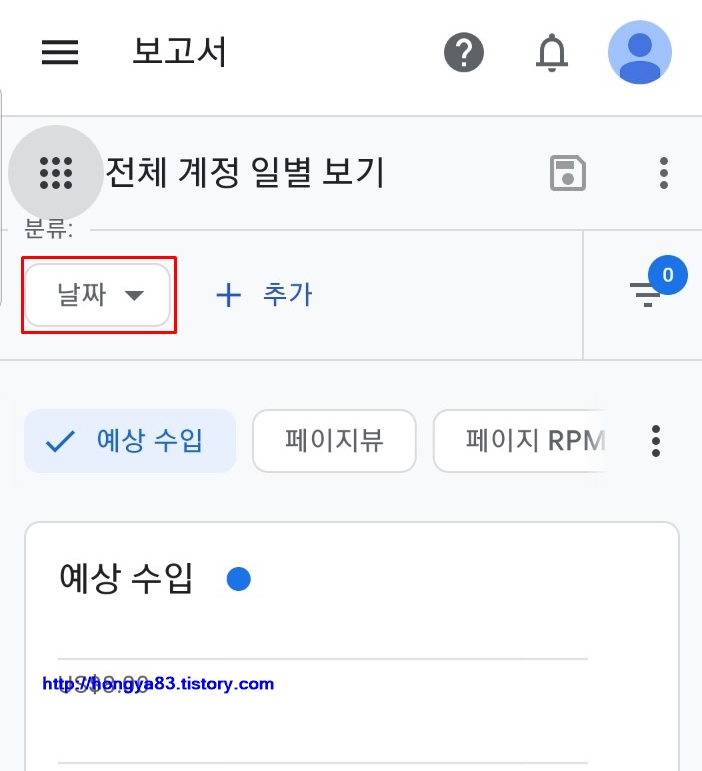
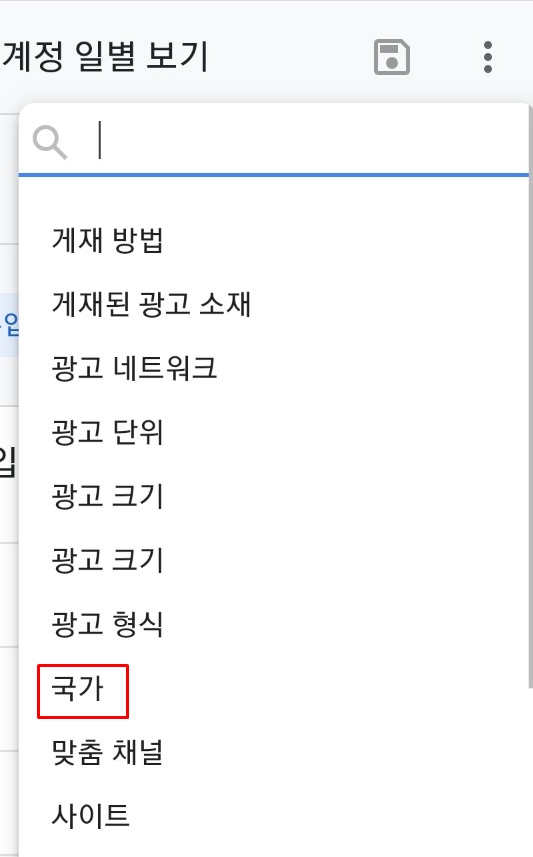
분류항목에서 날짜를 선택해서 국가로 바꿔준다.

각 나라별 수익이 나온다. 기간을 작년 1년으로 설정하니 작년 한해동안 미국에서 $5.89 가 들어왔다.
당연히 0원일 줄 알았는데 5달러나 들어왔네~
미국에서 발생한 수익이 있으니 예를 체크한다.

구글로 부터 한번도 달러를 받아본 적이 없다면
"대금을 지급받은 적이 없는 기존 또는 신규 결제 프로필의 세금 정보 제공"에 체크한다.
구글 애드센스를 통해서 수익을 얻은 적이 있다면 아래 항목에 체크하고 위증시 처벌받겠다는 사항에 체크하고 제출한다.

제출하면 바로 승인되었다고 뜬다.
양식을 수정해야할 사항이 있으면 아래의 새 양식 제출을 클릭해서 새로 작성한다.
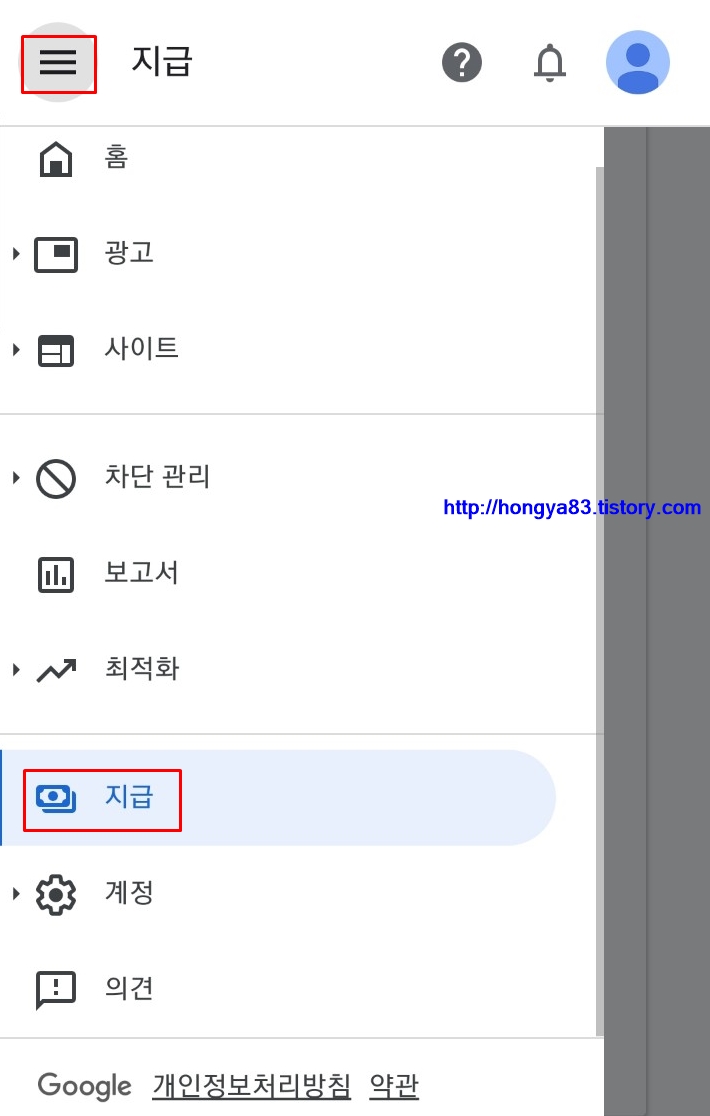
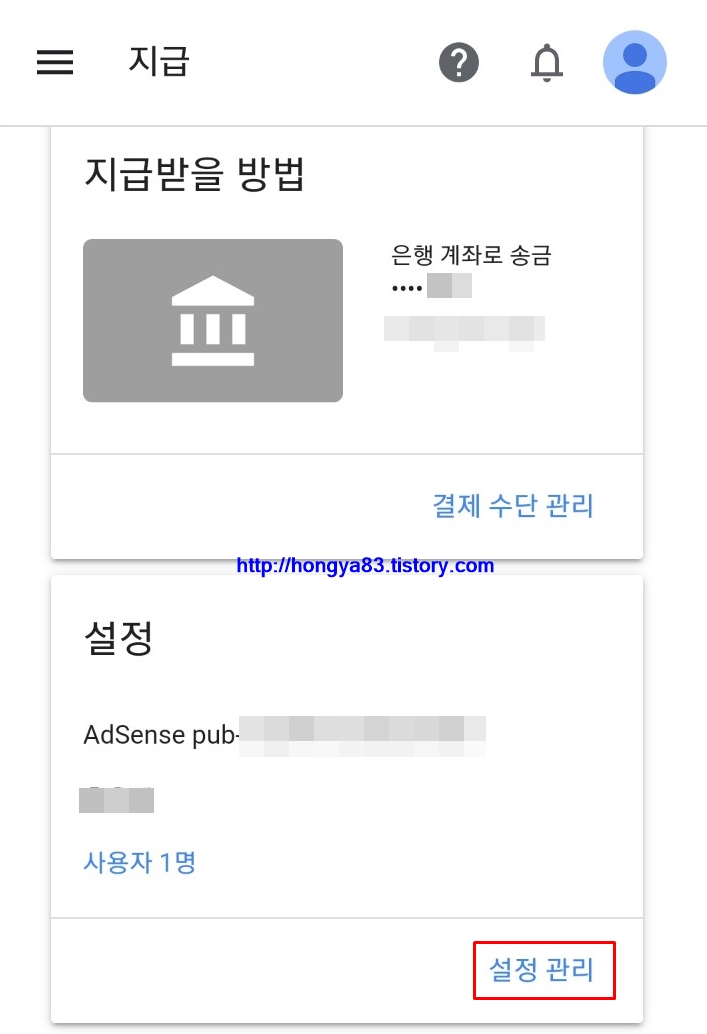
다시 지급 → 설정관리에 들어가면 보고서가 잘 작성되었는지 확인할 수 있다.

미국세금정보에 제출날짜와 이름, 주소가 모두 뜨면 성공이다.

G mail에 들어가면 세금 정보가 승인되었다고 메일이 와있으면 완벽하게 끝이다.
'티스토리 꾸미기' 카테고리의 다른 글
| SC 제일은행 외환계좌로 애드센스 수익금 지급이 안될 때, 이체방법 (0) | 2018.07.29 |
|---|---|
| 다음 검색 누락 반영 요청하기 (0) | 2018.07.16 |
| 예약발행을 하면 저품질이 될까? (5) | 2018.07.15 |
| 티스토리 발행 인증기능 추가, 네이버 통누락 사태 (5) | 2018.07.12 |
| 텐핑 광고, 데이블 광고 삭제 (0) | 2018.07.03 |
| 데이블광고 신청조건 및 신청방법, 위젯 적용하기, 수익 (0) | 2018.06.15 |
| 티스토리 상단 애드센스 광고 PC 2개, 모바일 1개 삽입하는 방법 (7) | 2018.05.29 |
| 티스토리 썸네일 글그램 어플로 간단하게 만들기 (7) | 2018.05.11 |

















































































































































































































